
Dans le système Windows, la fonction de recherche est très simple à utiliser. Elle peut être utilisée pour rechercher directement de nombreux programmes que vous souhaitez ouvrir, tels que le Gestionnaire des tâches, le Panneau de configuration, etc. Cependant, certains utilisateurs ne savent pas comment les trouver. recherchez après la mise à jour vers win11, en fait nous pouvons l'activer dans les paramètres de la barre des tâches.
Réponse : dans la barre des tâches.
1. Cliquez sur le bouton en forme de loupe dans la barre des tâches pour ouvrir la recherche, comme indiqué sur l'image,
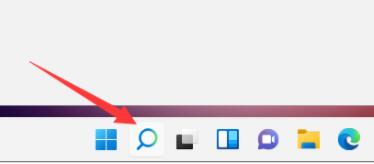
2 Après l'ouverture, saisissez simplement le contenu dans le champ de recherche ci-dessus pour lancer la recherche.
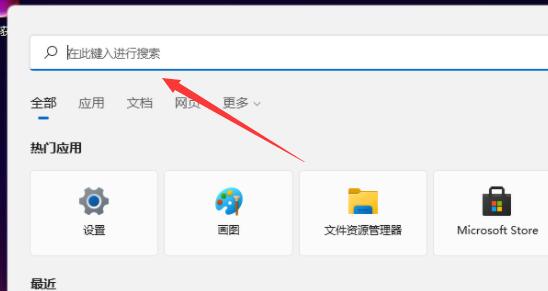
3. S'il n'y a pas de bouton de recherche dans notre barre des tâches, cliquez avec le bouton droit sur l'espace vide de la barre des tâches et ouvrez "Paramètres de la barre des tâches"
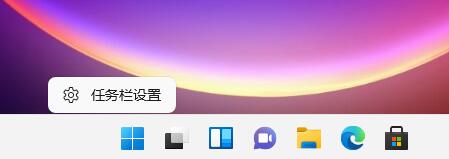
4. et vous pouvez effectuer une recherche dans la barre des tâches. Un bouton de recherche apparaît dans la barre.
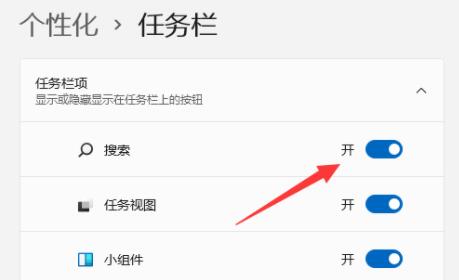
Ce qui précède est le contenu détaillé de. pour plus d'informations, suivez d'autres articles connexes sur le site Web de PHP en chinois!
 Construire un serveur Internet
Construire un serveur Internet
 Tutoriel sur l'achat et la vente de Bitcoin sur Huobi.com
Tutoriel sur l'achat et la vente de Bitcoin sur Huobi.com
 La différence entre les K8 et Docker
La différence entre les K8 et Docker
 Compétences requises pour le développement front-end
Compétences requises pour le développement front-end
 La différence entre insérer avant et avant
La différence entre insérer avant et avant
 Que faire si votre adresse IP est attaquée
Que faire si votre adresse IP est attaquée
 Outils Flash recommandés
Outils Flash recommandés
 qu'est-ce qu'un programme vb
qu'est-ce qu'un programme vb